有关使用批处理格网的基本描述信息,请参阅批处理快速浏览。
在批处理格网中,每个过程(工具加数据)用一行表示。各行中的每个单元格都代表工具的一个参数。由于批处理格网的目的是为了快速、简单地收集参数值,以便对多个过程进行批处理,因此批处理格网可提供多种输入参数值的方法:
- 单击单元格,然后输入值。
- 右键单击单元格,然后单击打开打开参数控件。
- 双击行标题(包含编号的列)打开包含所有参数的工具对话框。或者,右键单击行标题,然后单击打开。
- 复制单元格的内容(右键单击,然后单击复制,或者按 CTRL+C),然后将其粘贴至其他单元格中(右键单击,然后单击粘贴,或者按 CTRL+V)。
- 右键单击包含值的单元格,然后单击填充。所单击单元格的值将按照以下逻辑替换下方所有单元格的值:
- 如果已选择行,则只填充所选行的单元格。
- 如果未选择任何行,则填充所有单元格。
输入数据参数
工具参数分为两个普通组:数据和值。数据参数指磁盘上的数据集,例如要素类、表、TIN、栅格以及网络等。值指所有其他参数:数字和字符串。
处理包含数据集的参数时,除上述方法之外,您还可以
- 右键单击单元格,然后单击浏览。
- 拖放目录 窗口中的数据集或 ArcMap 内容列表中的图层(前提是该参数支持 ArcMap 图层输入)。
使用快捷菜单命令
右键单击单元格时,将打开以下快捷菜单:
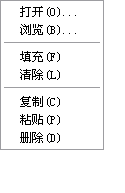
打开 - 打开参数的用户界面控件。
浏览 - 针对数据集参数提供,可用于浏览磁盘,从而绕过参数的用户界面控件。
清除 - 清空单元格。
填充 - 使用所单击单元格的值填充下方单元格。无论各个单元格是否具有值都将进行填充。所单击单元格的值将按照以下逻辑替换下方所有单元格的值:
- 如果已选择行,则只填充所选行的单元格。
- 如果未选择任何行,则填充所有单元格。
复制 - 复制单元格中的文本。
粘贴 - 粘贴已复制的任何文本。
删除 - 删除所选行。
操作所选行
通过单击行标题(包含编号的列)可以选择整行。整行将以蓝色高亮显示。各种标准选择方法均可用于批处理格网;可通过按住 CTRL 键选择多个行,或者按住 SHIFT 键选择某个范围内的行。
如果已选择一行或多行
- 单击“添加”按钮
 可添加全部所选行,并复制所选行的值。
可添加全部所选行,并复制所选行的值。 - 右键单击单元格,然后单击删除可删除所选行。
- 右键单击单元格,然后单击复制(或按 CTRL+C)可复制全部所选行。之后如果选择与刚才复制行数相同的新行,右键单击,然后单击“粘贴”(或 CTRL+V),即会粘贴这些复制行。
要取消选择某行,可按住 CTRL 键,然后单击此行。
添加、删除和移除行
- 单击“添加”按钮
 可添加新行。如果未选择任何行,则会使用各参数的默认值创建新的一行。
可添加新行。如果未选择任何行,则会使用各参数的默认值创建新的一行。 - 使用“删除”按钮
 可移除所选行。
可移除所选行。 - 右键单击,然后单击删除可移除所选行。
- 执行过程将从第一行开始,沿着格网继续向下进行。如果介意过程的执行顺序,可使用向上
 和向下
和向下  箭头来向上或向下移动所选行(过程)。
箭头来向上或向下移动所选行(过程)。
单击确定后,会首先运行格网中的第一行,然后按顺序往下继续处理其他行,最后一行最后处理。
使用检查值按钮
在批处理格网中输入值时,不会执行任何错误检查。也就是说,可以输入不存在的数据集或错误的字符串。此外,也不会自动生成输出数据集名称。要检查错误,可单击检查值按钮  。此操作将对所有行进行扫描以查错,并根据需要创建输出数据集名称。
。此操作将对所有行进行扫描以查错,并根据需要创建输出数据集名称。
如果发现错误,相应单元格的颜色将发生更改。
每次单击确定按钮时都会执行错误检查。